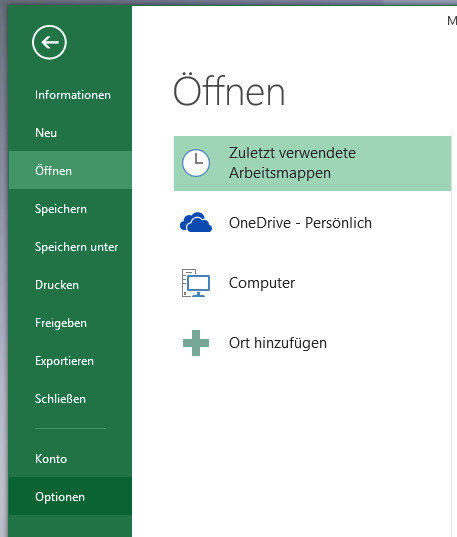Installiert man Microsoft Office neu, so funktionieren in dessen Standard-Einstellungen keine Makros! Möchte man nun Excel Tabel mit Makros verwenden, muss die Funktion in Excel erst frei geschalten werden. Die ist zwar an sich kein Problem, aber Microsoft hat sich irgendwie alle Mühe gegeben, diese Einstellungen möglichst tief im System zu verstecken! Makros gelten nach wie vor als Angriffspunkt und wurden daher im Auslieferungszustand deaktiviert! Wenn man die Makros „scharf“ schaltet, sollte man dabei eine möglichst enge Restriktion wählen – was jedoch bei sehr alten Files mit Makros ein Problem sein dürfte. Hier hilft es dann oft nur „alle“ Makros zu aktivieren und falls man diese Option nicht ständig benötigt, nach dem Einsatz wieder zu deaktivieren! Nur so kann man ein potentielles Einfallstor für die bösen Jungs unter Kontrolle halten!
Um die Makros zu aktivieren, geht man wie folgt vor:
Schritt 1: Einstellungen Öffnen
Datei –> Optionen
(bei älteren Versionen muss dafür das Windows Zeichen links oben im Eck gedrückt werden)
Schritt 2: Einstellungen im Trust Center modifizieren
–> Trust center –> Einstellungen für Trust Center
(bei früheren Versionen nennt sich das Trust Center noch Vertrauensstellungscenter)
Makroeinstellungen –> Alle Makros aktivieren
Fertig!
Diese Einstellung speichert man schon und schon sollten alle Excel Files mit eingebetteten Markos funktionieren!
Tags:
- excel trust center dokumentenspezifische einstellungen wieder herstellen
- makros aktivieren
- excel anleitung
- makros excel
- content